Googleやマイクロソフトとの統合を使用している場合、すべてが完璧に設定されていないと問題が発生するのはよくあることです。
まず、以下の重要なポイントに注意してください:
- Googleは、コンバージョンをアップロードする前に、クリック後少なくとも6時間待つ必要があります。これは、コンバージョンが6時間遅れるという意味ではなく、広告クリック自体が6時間経過するまでアップロードできないということです。したがって、ユーザーが広告をクリックしてから2時間後にコンバージョンした場合、アップロードするまでに4時間待つ必要があります。クリックから17時間後にコンバージョンした場合は、すぐにアップロードできます。コンバージョンは、Google/MS広告のレポートで正しい時間(アップロードできた時間ではなく、発生した時間)に表示されます
- マイクロソフトにも同様の制限がありますが、要件は2時間だと思います
- GoogleもMSも、最近作成されたオフラインアップロードゴールが少なくとも6時間経過するまでアップロードを許可しません(どのシナリオでも、統合がすぐにコンバージョンを渡すことはできません)
- 私たちの統合は1時間ごとにデータを処理します - リアルタイムではありません。したがって、コンバージョンは処理され、適格なものが1時間ごとにトラフィックソースにプッシュされます
Google Adsの問題
まず、Google Adsのレポートはリアルタイムではないことに注意してください。数時間遅れます(6時間の遅延に加えて)。同じタイムゾーンで「昨日」を比較し、翌日の少なくとも12時間後に確認するのが最適です。
Google Adsにコンバージョンが表示されない場合は、まず以下の一般的な問題を確認してください:
- FunnelFluxのGoogle Adsソースに移動 > 編集 > コンバージョントラッキングセクション。ここでは、カスタムシナリオ情報をすべて正しく入力する必要があります。このガイドはこちらでご覧いただけます。
- マネージャーアカウントIDは、サブアカウントを使用していて、コンバージョンアクションがマネージャーアカウントレベルで定義されていることが100%確実な場合を除き、空白のままにしてください
- コンバージョン統合は、リフレッシュトークンを生成したユーザーが広告アカウントIDに適切なアクセス権を持っている場合にのみ機能します
- 使用しているトラフィックソースが、GCLIDパラメータを外部フィールドとしてキャプチャするように設定されていることを確認してください。確認するには、新しいトラフィックソースを作成 > Google Adsテンプレートを使用 > トラッキングフィールドタブに移動します。ここで、外部フィールドがgclidに名前変更され、プレースホルダーが空白になっている正しい設定が表示されます。
- クリックIDが正しくキャプチャされているかどうかは、レポート > 生イベントに移動して確認できます。問題のファネル/トラフィックソースにフィルタリングし、ヒットを表示してから、列設定に移動して「external」列をオンにします。この列にクリックIDが表示されるはずです。
Google側でも確認すべき問題があります:
- オフラインインポートゴールを作成するための私たちのガイドに従っていることを確認してください - ウェブサイトゴールではできません
- そのゴールの「値」設定で、「各コンバージョンに異なる値を使用する」を選択していることを確認してください
- 広告キャンペーンでは、オフラインインポートゴールをキャンペーンのゴールの1つとして選択する必要があります - そうしないと、コンバージョン/収益が属性付けされません
- コンバージョンゴールページとキャンペーンデータを比較してください。コンバージョンページにコンバージョン/収益が表示されているのに、広告には表示されていませんか?問題は上記の#3に関連している可能性が高いです
また、これらのオフラインコンバージョンは一般的にコンバージョンと「コンバージョン値」を作成しますが、Google Adsの「収益」列には寄与しない可能性があることに注意してください。この列はEコマース関連の収益用に予約されているようです。
これでも機能しない理由がわからない場合は、サポートにお問い合わせください。ログを確認してヒントを得ることができます。
Microsoft Adsの問題
上記と同様に、MS Adsのレポートはリアルタイムではないことに注意してください。数時間遅れます(2時間の遅延に加えて)。同じタイムゾーンで「昨日」を比較し、翌日の少なくとも12時間後に確認するのが最適です。
MSに広告が表示されない場合は、まずFunnelFlux側の一般的な問題を確認してください:
- FunnelFluxのMS Adsソースに移動 > 編集 > コンバージョントラッキングセクション。ここでは、カスタムシナリオ情報をすべて正しく入力する必要があります。このガイドはこちらでご覧いただけます。
- コンバージョン統合は、リフレッシュトークンを生成したユーザーが広告アカウントIDに適切なアクセス権を持っている場合にのみ機能します
- 使用されているすべてのIDが数値であることを確認してください - これらを見つけるための私たちのガイドを参照してください
- コンバージョンゴール名は、カテゴリーやタイプではなく、ゴールに設定した名前であることを確認してください。購入/リードフォーム送信をゴールタイプとして選択した場合、それをここに入力しないでください。コンバージョンゴールページに表示されている正確な名前を入力する必要があります。例:「リードフォーム送信ゴール(オフライン)」
- 使用しているトラフィックソースが、MSCLKIDパラメータを外部フィールドとしてキャプチャするように設定されていることを確認してください。確認するには、新しいトラフィックソースを作成 > Microsoft Adsテンプレートを使用 > トラッキングフィールドタブに移動します。ここで、外部フィールドがmsclkidに名前変更され、プレースホルダーが空白になっている正しい設定が表示されます。
- クリックIDが正しくキャプチャされているかどうかは、レポート > 生イベントに移動して確認できます。問題のファネル/トラフィックソースにフィルタリングし、ヒットを表示してから、列設定に移動して「external」列をオンにします。この列にクリックIDが表示されるはずです。
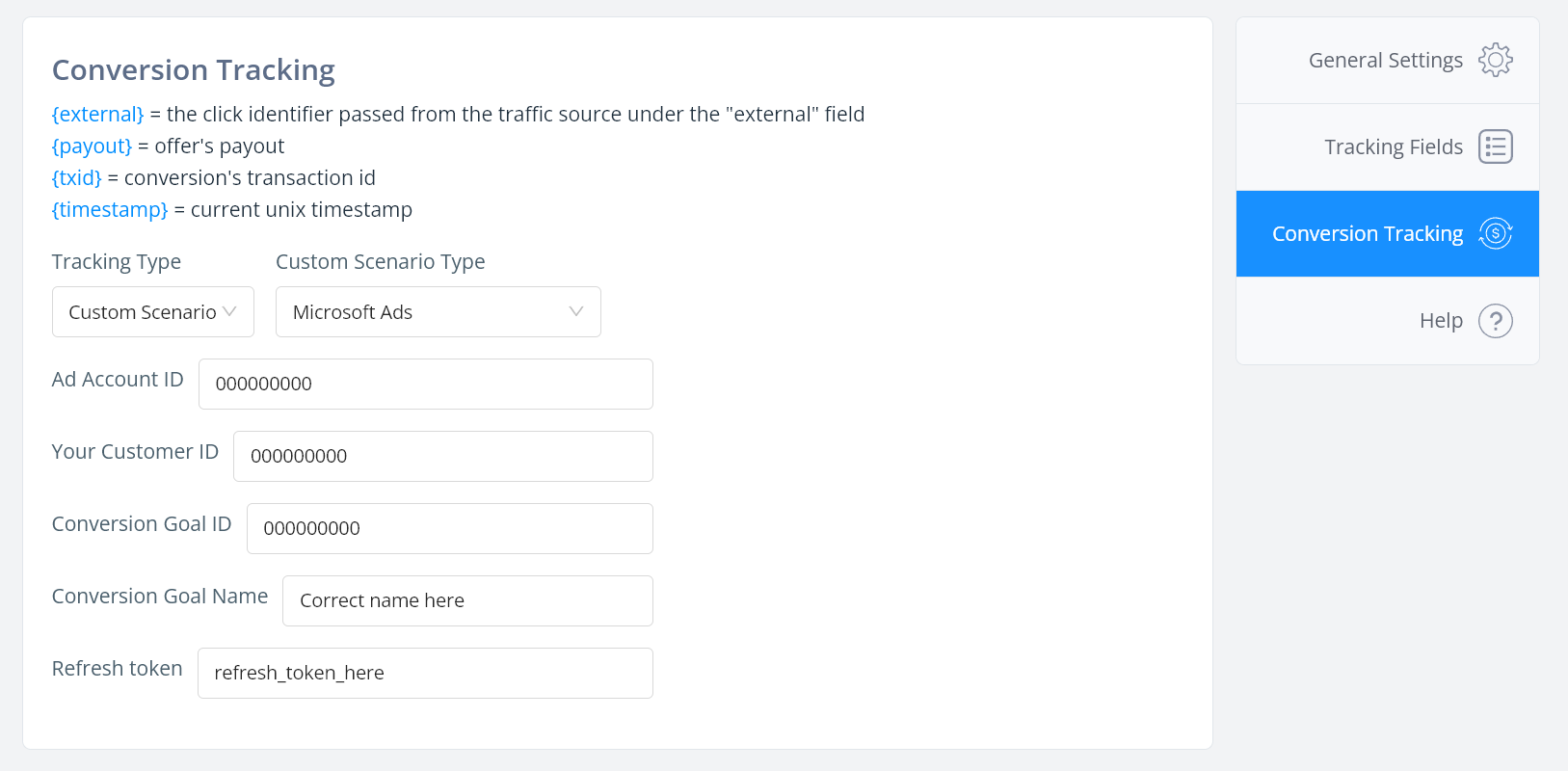
Microsoft側では、正しいタイプのオフラインコンバージョンゴールを作成するための私たちのガイドに従っていることを確認してください。
さらに、キャンペーンがそのゴールを最適化ターゲット/ゴールとして使用するように設定されていることを確認してください。そうしないと、そのキャンペーンの下にコンバージョンが表示されない可能性があります。


